- Windows 11 CPU-Auslastung herausfinden: So...
Um die CPU-Auslastung in Windows 11 anzuzeigen, können Sie den Taskmanager verwenden. Dieses Tool ermöglicht es Ihnen, die Leistung Ihres Prozessors zu überwachen und bei hoher Auslastung schnell zu reagieren, indem Sie Prozesse beenden.
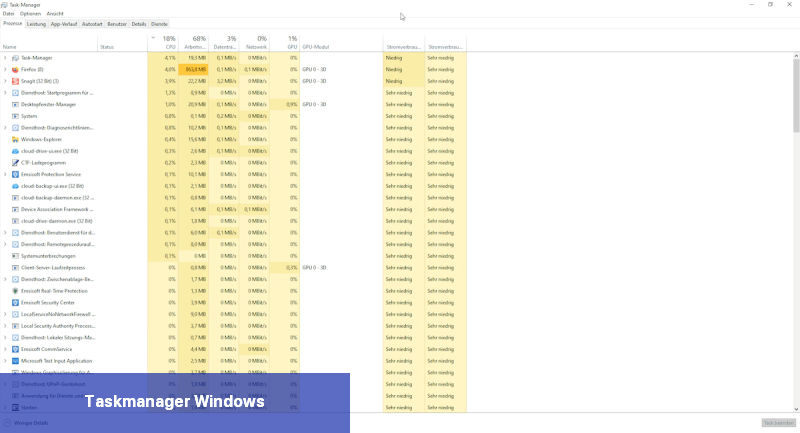 Windows 11: CPU-Auslastung über den Taskmanager herausfindenBild: Screenshot Auch lesenswert:
Windows 11: CPU-Auslastung über den Taskmanager herausfindenBild: Screenshot Auch lesenswert:
So finden Sie die CPU-Auslastung in Windows 11 heraus
Um die CPU-Auslastung in Windows 11 zu ermitteln, verwenden Sie den Taskmanager, wie Sie es bereits in Windows 10 tun. Diese Information ist besonders wichtig, wenn Ihr PC die Mindestanforderungen für Windows 11 gerade so erfüllt und daher als "Low Level PC" gilt.- Öffnen Sie den Taskmanager, indem Sie gleichzeitig die Tasten STRG, ALT und ENTF drücken. Wählen Sie den Taskmanager in dem sich öffnenden Fenster aus.
- Sie können auch mit der rechten Maustaste auf das Windows-Symbol in der Taskleiste klicken und den Taskmanager auswählen. Alternativ können Sie in das Ausführen-Fenster (Windows-Taste + R) taskmgr eingeben.
- Im Taskmanager sehen Sie alle aktiven Prozesse und die jeweilige CPU-Auslastung für jeden Prozess. Prozesse mit hoher Auslastung werden farblich hervorgehoben.
- Wenn Sie zum Tab "Leistung" wechseln, sehen Sie die Modellbezeichnung der in Ihrem PC verbauten CPU. Zusätzlich wird mit einer Linie die Auslastungsentwicklung der letzten 60 Sekunden angezeigt.
- Tipp: Wenn die Auslastung hoch ist und Ihr PC daher langsam läuft, können Sie einzelne Prozesse beenden. Mit dem kostenlosen Tool "Killer" können Sie auch mehrere Hintergrundprozesse auf einmal beenden.
- Windows 10: 100% Datenträgerauslastung - daran kann's liegen
- Windows 11: Kompatibilität Ihres PCs prüfen
- Windows mit allen Kernen starten - so geht's +

 Um die CPU-Auslastung in Windows 11 anzuzeigen, können Sie den Taskmanager verwenden. Dieses Tool ermöglicht es Ihnen, die Leistung Ihres ...
Um die CPU-Auslastung in Windows 11 anzuzeigen, können Sie den Taskmanager verwenden. Dieses Tool ermöglicht es Ihnen, die Leistung Ihres ... Der Ressourcenverbrauch auf dem PC ist ein wichtiger Aspekt, besonders wenn er das normale Niveau überschreitet und die Leistung des Geräts ...
Der Ressourcenverbrauch auf dem PC ist ein wichtiger Aspekt, besonders wenn er das normale Niveau überschreitet und die Leistung des Geräts ... Windows 10 kann mit vielen neuen Features aufwarten. Doch gerade das kann zu Leistungseinbußen in dem System führen. Allerdings sollen die ...
Windows 10 kann mit vielen neuen Features aufwarten. Doch gerade das kann zu Leistungseinbußen in dem System führen. Allerdings sollen die ... Hallo Leute,
das brandneue Windows 10 kann auf einigen Notebooks und Desktop-PCs für Probleme sorgen. Es wird immer wieder von ...
Hallo Leute,
das brandneue Windows 10 kann auf einigen Notebooks und Desktop-PCs für Probleme sorgen. Es wird immer wieder von ...